14.08.2014
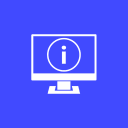 Уже довольно много пользователей компьютера сталкивались с такой ситуацией, когда при запуске браузера открывается реклама. Причем, браузер имеет свою стартовую, домашнюю страницу, а все равно, после запуска браузера открывается страница неизвестного сайта с размещенной там рекламой. Уже довольно много пользователей компьютера сталкивались с такой ситуацией, когда при запуске браузера открывается реклама. Причем, браузер имеет свою стартовую, домашнюю страницу, а все равно, после запуска браузера открывается страница неизвестного сайта с размещенной там рекламой.
Бывают и такие ситуации, при которых, если на компьютере пользователя было установлено несколько браузеров, то тогда все браузеры изменяют свою стартовую страницу. После запуска любого браузера будет открыта одна конкретная страница сайта с рекламой.
Это неожиданная ситуация: ничего не подозревающий пользователь запускает свой браузер, а в окне браузера, вместо домашней станицы будет открыт совсем другой сайт. Обычно, на такой странице расположена реклама, причем, часто не отличающаяся высоким качеством. Пользователю навязывают покупку ненужных ему товаров или средств, иногда, на таких страницах рекламируют игры.
Возможно, что многие пользователи уже сталкивались на просторах интернета с так называемым Блогом Ксении Стриженко. Интересно то, что этот пресловутый блог имеет большое количество разных URL адресов, что говорит о находчивости его создателей.
После открытия веб-страницы на пользователя сразу обрушивается ничем неприкрытая реклама. Причем, в основном, это не рекламные баннеры или объявления, а специальная рекламная статья, которую не смогут закрыть приложения для борьбы с рекламой.
Для этого изображения я выбрал более-менее приличную рекламу.

Очень часто после запуска браузера, вместо домашней страницы, открывается страница с рекламой не совсем приличного содержания, предназначенная для взрослых.
Например, красотка, лежащая в призывной позе. При этом, соответствующий текст рекламирует продукцию для увеличения продолжительности полового акта.
Мягко скажем, не всем будет приятно увидеть подобную рекламу при запуске своего браузера. Также следует учесть, что, как правило, в каждой семье компьютером пользуется не один человек. Поэтому такую, с позволения сказать рекламу могут увидеть не только взрослые, но и дети.
Почему так происходит? Ситуации бывают разные, в этой статье мы разберем самый простой случай: добавление адреса такой 'левой' веб-страницы с рекламой в свойства ярлыка браузера.
Изменение свойств ярлыка браузера.
После установки какой-нибудь программы, или после запуска приложения на вашем компьютере, во всех браузерах, которые установлены на вашем компьютере, могут поменяться стартовые страницы. После запуска любого браузера, будет открыта стартовая страница, например, с рекламой.
При таком добавлении в свойства ярлыка дополнительного веб-адреса, на вашем компьютере больше не будет произведено никаких других изменений. Поэтому антивирусная программа, установленная на вашем компьютере, не будет считать такое изменение свойств ярлыка браузера вирусом. Строго говоря, такой дополнительный веб-адрес, вирусом не является, потому что это всего лишь ссылка на сайт.
Посмотрим, как выглядит путь к расположению файла, на примере браузера Internet Explorer. Файл 'Приложение' браузера (любого) имеет расширение '.exe' (исполняемый файл).
Вам нужно будет кликнуть правой кнопкой мыши по ярлыку браузера. В окне 'Свойства браузера', во вкладке 'Ярлык', в поле 'Объект' вы можете увидеть путь к исполняемому файлу, с расширением '.exe'. С этого файла производится запуск браузера.

В том случае, если в свойствах ярлыка браузера, вы увидите у файла другое расширение (не 'exe'), то это значит, что файл был модифицирован. Мы сейчас не будем разбирать этот случай.
В нашем случае, происходит замена домашней страницы браузера, путем добавления в свойства ярлыка дополнительного веб-адреса страницы сайта, содержащего рекламу.
Например, в браузере Google Chrome путь к приложению будет выглядеть так:
C:\Users\Vasiliy\AppData\Local\Google\Chrome\Application\chrome.exe
После добавления в свойства ярлыка адреса другой страницы, путь к приложению выглядит так:
C:\Users\Vasiliy\AppData\Local\Google\Chrome\Application\chrome.exe http://vellisa.ru/
Здесь можно увидеть, что в свойства ярлыка, после файла 'chrome.exe', был добавлен адрес сайта — 'http://vellisa.ru/'. Теперь после запуска браузера будет открыта не та стартовая страница, которая была выбрана в настройках браузера, а эта добавленная страница. В данном случае, главная страница моего сайта.
Путь к файлу будет заключен в кавычки, если исполняемый файл браузера находится в папке 'Program Files' (Internet Explorer, Mozilla Firefox, Opera), или без кавычек, если путь к файлу находится в папке 'AppData' (Google Chrome, Яндекс.Браузер, Амиго).
Ярлык браузера может находиться не только на Рабочем столе, но и на Панели задач. В том случае, если после запуска браузера из Панели задач, в нем также открывается страница с рекламой, вам необходимо будет временно изъять программу из Панели задач.
Как удалить такую рекламу при запуске браузера?
Удаление ссылки из свойств ярлыка браузера.
Такая проблема может быть решена вручную, путем замены ярлыка браузера. На данном примере будет использован браузер Google Chrome. В других браузерах необходимо будет выполнить точно такие, аналогичные действия.
Сначала кликните правой кнопкой мыши по ярлыку браузера, а затем в контекстном меню выберите пункт 'Свойства'. После этого будет открыто окно 'Свойства браузера', во вкладке 'Ярлык'.
В поле 'Объект:', сразу после пути к файлу приложения с расширением '.exe', вы увидите дополнительную ссылку на сайт. В большинстве случаев, просто удалить такую ссылку из данного поля не получиться, операционная система заблокирует удаление.

Поэтому необходимо будет поступить по-другому. Во вкладке 'Ярлык' нажмите на кнопку 'Расположение файла'.

После этого будет открыто окно папки, в которой расположен файл - 'приложение' (браузер), в нашем случае файл 'chrome.exe'.
Далее необходимо будет кликнуть по файлу 'Приложение' правой кнопкой мыши, а в контекстном меню сначала нужно будет выбрать пункт 'Отправить', а затем выбрать пункт 'Рабочий стол (создать ярлык)'.

На Рабочем столе появится ярлык браузера, в данном случае, ярлык браузера Google Chrome. Вы можете открыть свойства этого ярлыка и убедиться, что там уже нет 'левой' ссылки на сайт с рекламой.

Теперь вам нужно будет удалить тот ярлык браузера, который содержит в своих свойствах дополнительную ссылку. Если такой ярлык закреплен на Панели задач, то тогда также удалите этот ярлык оттуда.
Затем переименуйте новый ярлык, с которого вы будете запускать браузер, по названию данного браузера, и закрепите ярлык, если это необходимо, на Панели задач. Такого же алгоритма действий придерживайтесь при удалении 'левых' ссылок из свойств ярлыков других браузеров.
После удаления из свойств ярлыка ссылки на сайт с рекламой, браузер будет открыт на той стартовой странице, которая была выбрана в настройках вашего браузера.
|




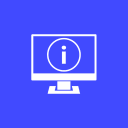 Уже довольно много пользователей компьютера сталкивались с такой ситуацией, когда при запуске браузера открывается реклама. Причем, браузер имеет свою стартовую, домашнюю страницу, а все равно, после запуска браузера открывается страница неизвестного сайта с размещенной там рекламой.
Уже довольно много пользователей компьютера сталкивались с такой ситуацией, когда при запуске браузера открывается реклама. Причем, браузер имеет свою стартовую, домашнюю страницу, а все равно, после запуска браузера открывается страница неизвестного сайта с размещенной там рекламой.




